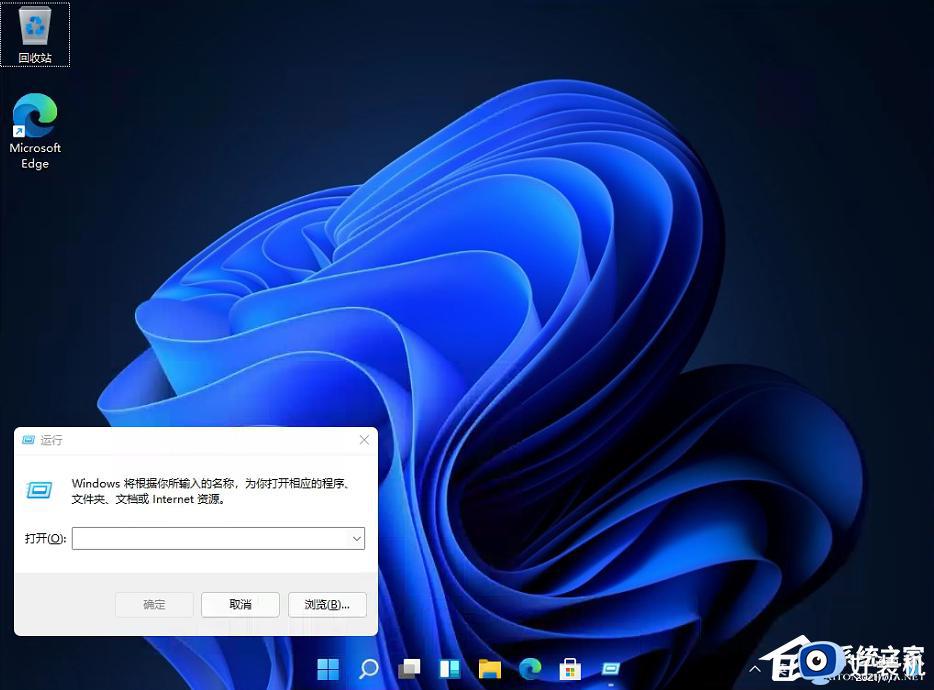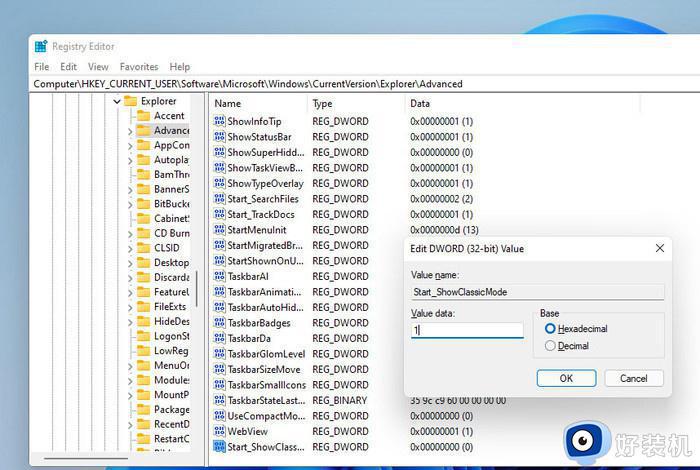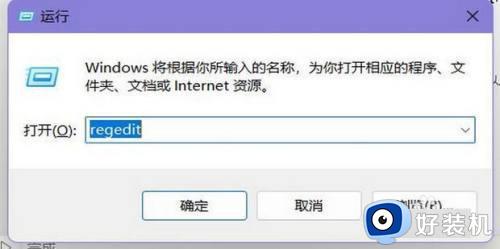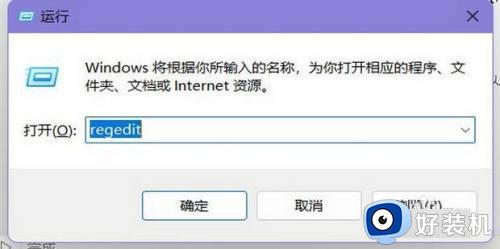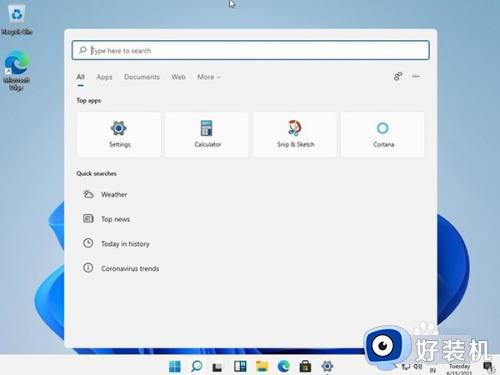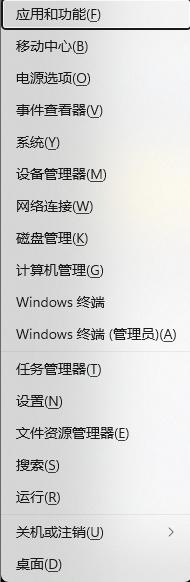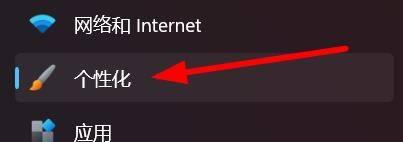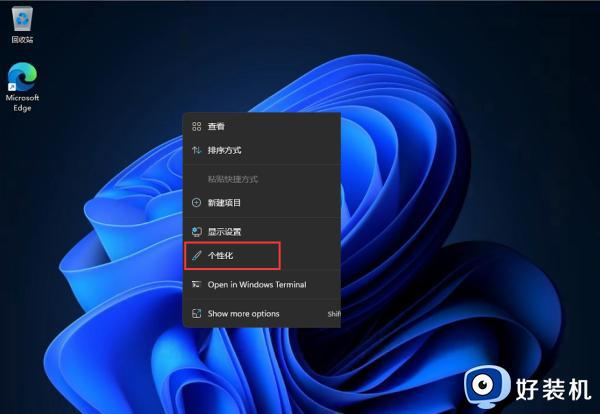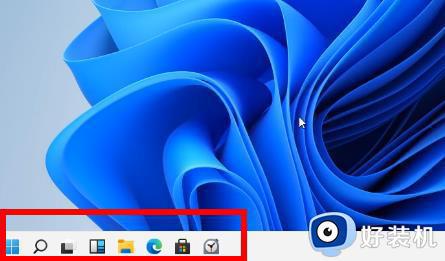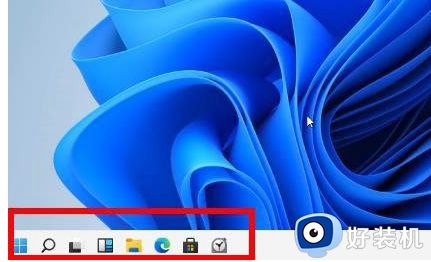win11恢复win10开始菜单样式的步骤 win11怎么改回win10开始菜单风格
时间:2023-10-27 14:02:00作者:huige
在win11系统中,界面跟功能都有发生了很大的变化,比如开始菜单就跟之前不一样,所以很多人用不习惯,就想要改回之前的版本,不过仍然有一部分用户并不知道win11怎么改回win10开始菜单风格,带着此问题,本文这就给大家详细介绍一下win11恢复win10开始菜单样式的步骤。
方法如下:
1、同时按下【win+R】键,打开运行,输入【regedit】按下回车键打开注册表。
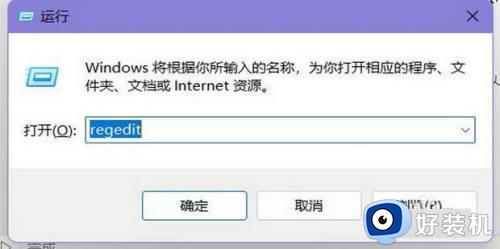
2、转到【计算机HKEY_CURRENT_USERSoftwareMicrosoftWindowsCurrentVersionExplorerAdvanced】路径。
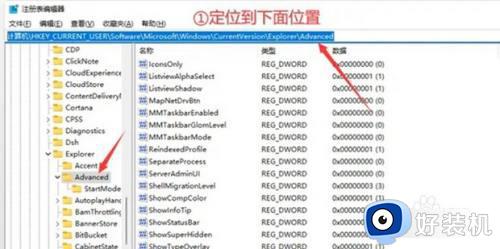
3、右键点击Advanced,选择新建【DWORD(32位)值】。
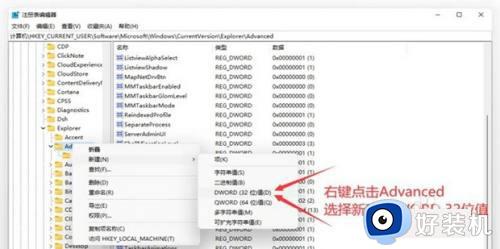
4、把新建的值重命名为:【Start_ShowClassicMode】,双击Start_ShowClassicMode修改数值为【1】。
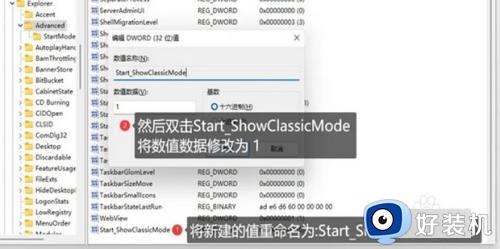
5、如图所示,这样就把win11系统的界面开始菜单变回了win10的了。
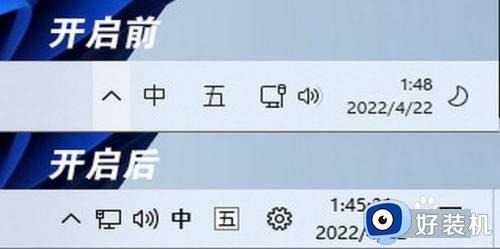
关于win11改回win10开始菜单风格的详细方法就给大家介绍到这里了,有需要的用户们可以学习上述方法步骤来进行操作,相信能够帮助到大家。